
Para conexión de red (LPR/Puerto 9100/SMB)
Puede instalar el controlador de impresora mediante la búsqueda de la impresora en la red o la creación de un puerto de impresora nuevo.
Configuración de la máquina
Para utilizar el puerto 9100 o la impresión LPR o SMB, debe configurar previamente los ajustes de red para la máquina.
Elementos que es necesario configurar | Descripción |
|---|---|
Dirección IP | En la sección [Configuración TCP/IP] de esta máquina, especifique la dirección IP. |
Número de puerto RAW | Para utilizar la impresión de puerto 9100: |
Configuración LPD | Para utilizar la impresión LPR: |
Configuración SMB | Para utilizar la impresión SMB: |
Para obtener más información sobre los parámetros de red de esta máquina, consulte Configuración de NIC: Configuración de la información de red de la máquina.
Para utilizar la impresión SMB en el entorno IPv6, la opción [Configuración de alojamiento directo] de la máquina debe estar activada. Para obtener más información, consulte Configuración de alojamiento directo.
Instalación del controlador de impresora buscando la impresora a través del Asistente para agregar impresora.
Para instalar el controlador, se requieren permisos de administrador.
Puesto que durante la instalación se busca la impresora, asegúrese de conectar esta máquina a la red antes de encenderla.
El controlador PPD no ha obtenido WHC. Al instalar el controlador, puede aparecer una advertencia en la que se le informa de que no se ha obtenido WHC. No obstante, se han comprobado las prestaciones del controlador y puede usarse sin problemas.
Introduzca el CD-ROM del controlador en la unidad CD-ROM.
Haga clic en [Inicio] y, a continuación, en [Dispositivos e impresoras].
En Windows Vista/Server 2008, haga clic en [Impresoras] en [Panel de control] - [Hardware y sonido]. Cuando el [Panel de control] se visualice en Vista clásica, haga doble clic en [Impresoras].
En la barra de herramientas, seleccione [Agregar una impresora].
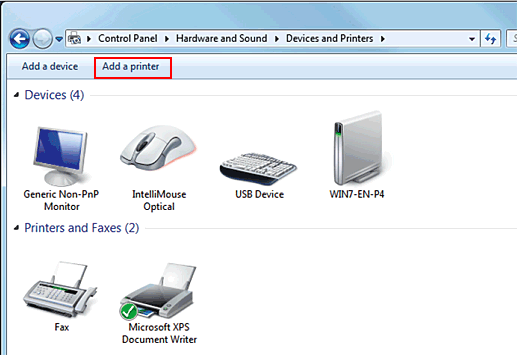
En Windows Vista/Server 2008, haga clic en [Agregar una impresora] en la barra de herramientas.
Aparece el [Asistente para agregar impresora].
Haga clic en [Agregar una impresora de red, inalámbrica o Bluetooth].
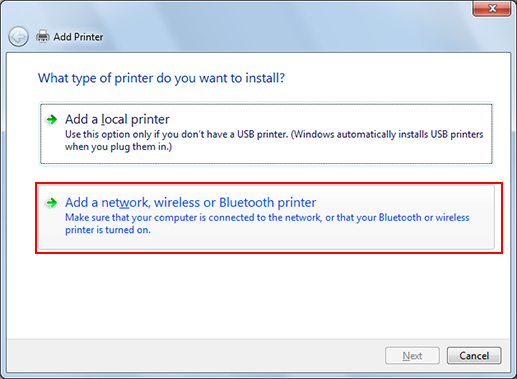
Se detectan las impresoras conectadas.
Si no se detecta ninguna impresora, apague esta máquina y, a continuación, vuelva a encenderla.
En este caso, apague la impresora y, a continuación, espere unos 10 segundos antes de volverla a encender. Si enciende la máquina inmediatamente después de apagarla, es posible que no funcione correctamente.
Seleccione la máquina en la lista y haga clic en [Siguiente].
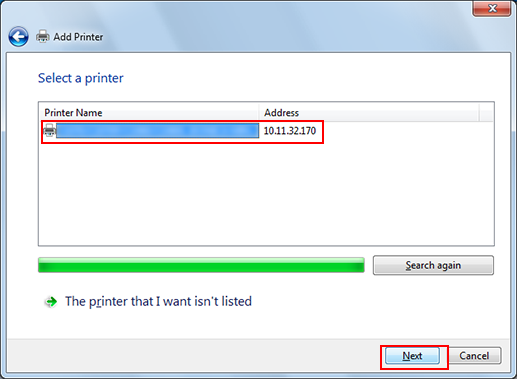
Para utilizar el protocolo LPR/Puerto 9100, seleccione la impresora que tiene su dirección IP.
Para utilizar la conexión SMB, seleccione la impresora que tiene su "\\Nombre de NetBIOS\Nombre de servicio de impresión". Para comprobar el nombre de NetBIOS y el nombre del servicio de impresión, seleccione [Conf. de administrador] - [Configuración red] - [Configuración de NIC] - [Config SMB] - [Configuración de impresión] de esta máquina. En la configuración predeterminada, los últimos seis caracteres del nombre de NetBIOS corresponden a los tres bytes en orden inferior de la dirección MAC.
Para verificar la dirección MAC, seleccione [Página de configuración]. Para obtener más información sobre cómo imprimir la [Impres. de pág de config], consulte Tipo de informe: Impresión de un informe.
Para la conexión SMB, haga clic en [Sigte.] y, a continuación, haga clic en [Aceptar] en la página [Conectar a impresora] que aparece.
Es posible que se tarde un poco en terminar la búsqueda en toda la lista de impresoras.
Haga clic en [Utilizar disco].
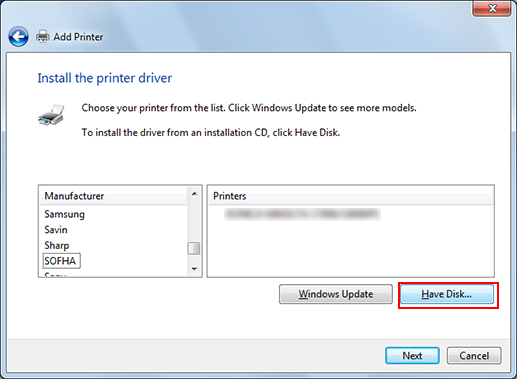
Haga clic en [Examinar].
Seleccione el controlador de impresora que desee en el CD-ROM y, a continuación, haga clic en [Abrir].
Seleccione una carpeta según el controlador de impresora, sistema operativo e idioma que se va a utilizar. Los controladores de impresora disponibles son el controlador de plugin PS y el controlador PPD.
Haga clic en [Aceptar].
Aparece la lista [Impresoras].
Haga clic en [Siguiente].
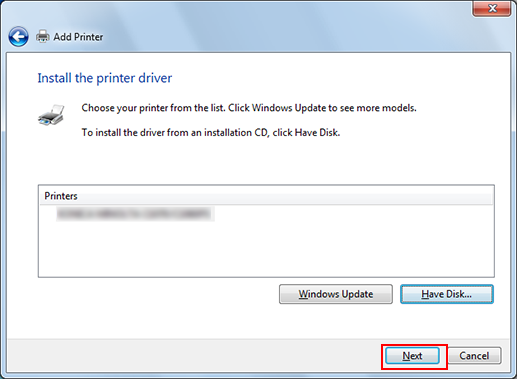
Para utilizar la conexión SMB, haga clic en [Aceptar].
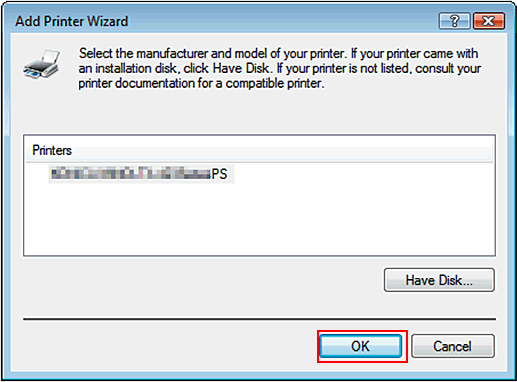
Siga las instrucciones de las ventanas siguientes.
Si aparece la ventana [Control de cuentas de usuario], haga clic en [Continuar] o [Sí].
Si aparece la ventana [Seguridad de Windows] para comprobar el editor, haga clic en [Instalar este software de controlador de todos modos].
Haga clic en [Finalizar].
Una vez finalizada la instalación, asegúrese de que el icono de la impresora instalada se muestre en la ventana [Dispositivos e impresoras] o en [Impresoras].
Extraiga el CD-ROM de la unidad.
Se ha completado la instalación del controlador de impresora.
Instalación del controlador de impresora creando un puerto de impresora
Para instalar el controlador, se requieren permisos de administrador.
Puesto que durante la instalación se busca la impresora, asegúrese de conectar esta máquina a la red antes de encenderla.
Introduzca el CD-ROM del controlador en la unidad CD-ROM.
Haga clic en [Inicio] y, a continuación, en [Dispositivos e impresoras].
En Windows Vista/Server 2008, haga clic en [Impresoras] en [Panel de control] - [Hardware y sonido]. Cuando el [Panel de control] se visualice en Vista clásica, haga doble clic en [Impresoras].
En la barra de herramientas, seleccione [Agregar una impresora].
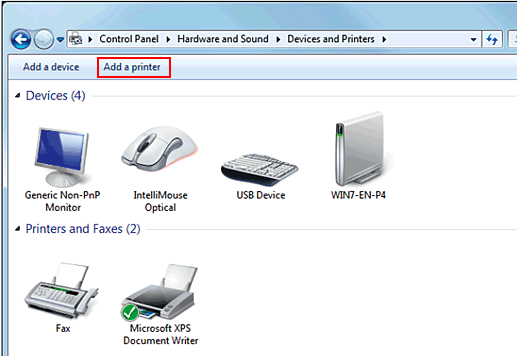
En Windows Vista/Server 2008, haga clic en [Agregar una impresora] en la barra de herramientas.
Aparece el [Asistente para agregar impresora].
Haga clic en [Agregar una impresora local].
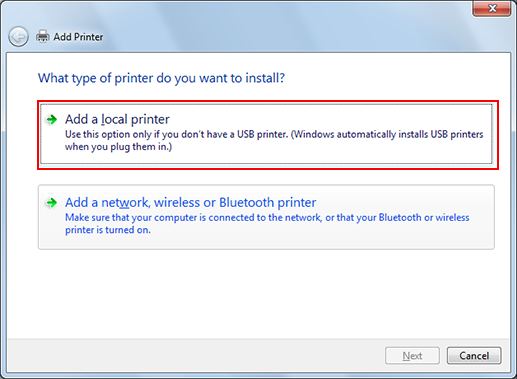
Haga clic en [Crear un puerto nuevo:] y, a continuación, seleccione el tipo de puerto.
Para utilizar el protocolo LPR/Puerto 9100, seleccione [Puerto TCP/IP estándar].
Para utilizar la conexión SMB, seleccione [Puerto local].
Haga clic en [Siguiente].
Especifique la dirección IP y el puerto.
Para utilizar el protocolo LPR/Puerto 9100, seleccione [Dispositivo TCP/IP] y, a continuación, introduzca la dirección IP.
Para utilizar la conexión SMB, introduzca "\\Nombre de NetBIOS\Nombre del servicio de impresión" en el cuadro de diálogo [Nombre de puerto].
Introduzca el mismo nombre de NetBIOS y el nombre del servicio de impresión especificados en [Config SMB] - [Config. impr.].
Haga clic en [Siguiente].
Si aparece el cuadro de diálogo [Se requiere información de puerto adicional] o [Se requiere información sobre más puertos], vaya al paso 10.
Si aparece el cuadro de diálogo [Instalar el controlador de impresora], continúe en el paso 14.
Seleccione [Personalizado] y, a continuación, haga clic en [Configuración].
Cambie la configuración según el puerto y, a continuación, haga clic en [Aceptar].
Para conexión LPR, seleccione [LPR] y, a continuación, escriba "Print" en el campo [Nombre cola:].
Tenga en cuenta que el sistema distingue entre mayúsculas y minúsculas.
Para el Puerto 9100, seleccione [Raw] y, a continuación, introduzca un número de puerto RAW (configuración predeterminada: [9100]) en el cuadro de diálogo [Número de puerto].
Si en esta máquina están activados los métodos de conexión LPR y Puerto 9100, el controlador de impresora se conecta a la máquina utilizando LPR.
Haga clic en [Siguiente].
Aparece la página Instalar el controlador de impresora.
Haga clic en [Utilizar disco].
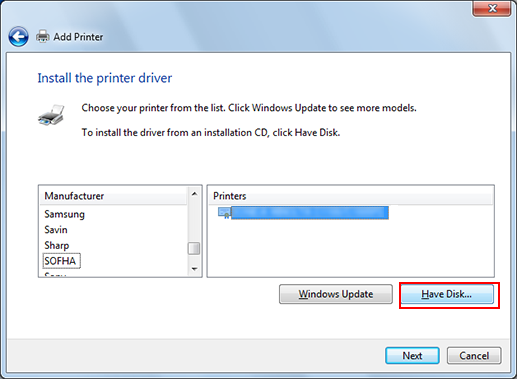
Haga clic en [Examinar].
Seleccione el controlador de impresora que desee en el CD-ROM y, a continuación, haga clic en [Abrir].
Seleccione una carpeta según el controlador de impresora, sistema operativo e idioma que se va a utilizar. Los controladores de impresora disponibles son el controlador de plugin PS y el controlador PPD.
Haga clic en [Aceptar].
Haga clic en [Siguiente].
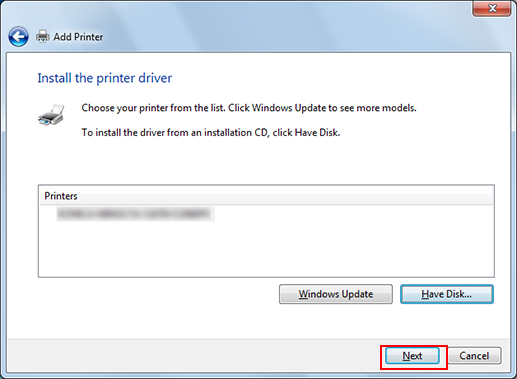
Siga las instrucciones de las ventanas siguientes.
Si aparece la ventana [Control de cuentas de usuario], haga clic en [Continuar] o [Sí].
Si aparece la ventana [Seguridad de Windows] para comprobar el editor, haga clic en [Instalar este software de controlador de todos modos].
Haga clic en [Finalizar].
Una vez finalizada la instalación, asegúrese de que el icono de la impresora instalada se muestre en la ventana [Dispositivos e impresoras] o en [Impresoras].
Extraiga el CD-ROM de la unidad.
Se ha completado la instalación del controlador de impresora.
